Käyttöjärjestelmissä, kuten Windows 7, 8 ja 8.1, voit toistaa ääniä, kun selaat tiedostoja ja kansioita tai suoritat tiettyjä toimintoja, kuten avaat tai suljet sovelluksia. Käytä Ääniasetukset-paneelia valitaksesi manuaalisesti toiminnot, joiden ääniä haluat kuulla, kun käytät hiirtä.
Vaihe 1
Napsauta hiiren kakkospainikkeella Äänenvoimakkuus -kuvaketta ilmaisinalueella ja valitse sitten Äänet.
Päivän video
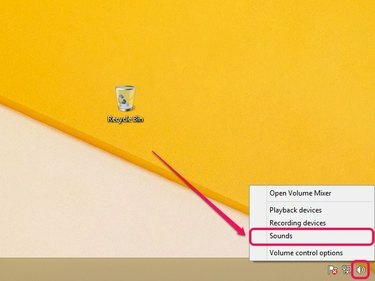
Ääniasetukset-paneeli tulee näkyviin.
Kuvan luotto: Kuva Microsoftilta
Vaihe 2
Klikkaa Äänet -välilehti. Ohjelmatapahtumat -osiossa luetellaan erilaisia tapahtumia, jotka voivat toistaa ääniä samalla kun ollaan vuorovaikutuksessa niiden kanssa hiirellä.
- Käynnistä navigointi - Tiedostojen ja kansioiden avaaminen Resurssienhallinnan tai Windowsin Resurssienhallinnan avulla
- Sulje ohjelma - Sulje sovelluksia
- Maksimoi - Sovellusten maksimointi
- Minimoi - Sovellusten minimoiminen
- Valikkokomennot - Kohteiden valitseminen pikavalikoista.
- Open Program - Sovellusten avaaminen
- Palauta ylös - Palauta ylös sovellus minimoinnin jälkeen
- Palauta alas - Palauta alaspäin sovellus normaalikokoiseksi
- Valitse - Kohteiden valitseminen työpöydältä
Jos esimerkiksi haluat toistaa napsautusääniä, kun selaat tiedostoja ja kansioita Resurssienhallinnassa (Windows 7:ssä Resurssienhallinta), valitse Käynnistä navigointi.

Ohjelmatapahtumat listaa erilaisia ohjelmatapahtumia.
Kuvan luotto: Kuva Microsoftilta
Vaihe 3
Avaa Äänet valikosta ja valitse sitten Windowsin navigoinnin aloitus käytettävissä olevien äänien luettelosta.

Windowsin navigoinnin aloitusääni tuottaa selkeän napsautusäänen.
Kuvan luotto: Kuva Microsoftilta
Kärki
Testaa erilaisia ääniä käyttämällä Testata -painiketta.
Jos haluat poistaa äänen tapahtumasta, valitse tapahtuma ja valitse sitten Ei mitään Äänet-valikossa.
Vaihe 4
Klikkaus Käytäja napsauta sitten OK tallentaaksesi muutokset.
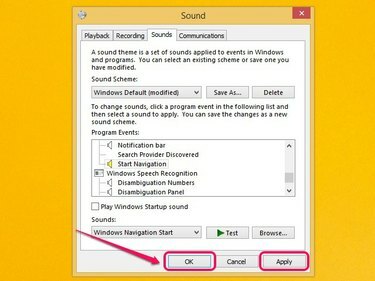
Muutokset otetaan käyttöön välittömästi, eikä tietokonetta tarvitse käynnistää uudelleen.
Kuvan luotto: Kuva Microsoftilta
Kärki
Voit palauttaa oletusasetukset napsauttamalla Sound Scheme -kohdan alasvetovalikkoa ja valitsemalla sitten Windowsin oletus. Voit myös tallentaa erilaisia äänimalleja napsauttamalla Tallenna nimellä -painiketta, jonka voit valita myöhemmin Sound Scheme -pudotusvalikosta.



